Korjaa Samsung Internet avautuu itsestään
Sekalaista / / June 15, 2022

Samsung Smartphone on yksi parhaista Android-puhelimista, joita Android-käyttäjät rakastavat sen tarjoamien ominaisuuksien ansiosta. Käyttäjiä häirinnyt ongelma on kuitenkin se, että Samsung Internet avautuu jatkuvasti ilman kehotteita. Saatat nähdä Samsungin Internet-välilehdet jatkuvasti avautumassa puhelimessasi avaamatta sovellusta. Tällainen ongelma saattaa ärsyttää käyttäjiä, koska Samsungin Internet-selaimen satunnaisten sivujen avaamisongelma ponnahtaa esiin, kun käytät mitä tahansa muuta sovellusta. Oletetaan, että yrität napsauttaa kuvaa ja sitten Samsungin Internet-sovellus avautuu verkkosivun turistipaikkojen kanssa. Mieleenne tulee kysymys, kuinka estän Samsung Internet -puhelimeni ilmestymästä puhelimeeni? Voit korjata tämän ongelman sulkemalla avatun sovelluksen puhelimellasi, mutta korjataksesi käynnistysongelman voit kokeilla tämän artikkelin menetelmiä.

Sisällys
- Kuinka korjata Samsung Internet avautuu itsestään
- Tapa 1: Pakota uudelleenkäynnistys
- Tapa 2: Poista Samsung Internet App käytöstä
- Tapa 3: Poista Tuntemattomien sovellusten asennus käytöstä
- Tapa 4: Asenna toinen verkkoselain
- Tapa 5: Suorita virustarkistus
- Tapa 6: Muokkaa selaimen asetuksia
- Tapa 7: Poista kolmannen osapuolen sovellukset
- Tapa 8: Avaa puhelin vikasietotilassa
- Tapa 9: Käytä virustorjuntaa
- Tapa 10: Käytä Reiboot-sovellusta
Kuinka korjata Samsung Internet avautuu itsestään
Osiossa luetellaan kaikki mahdolliset syyt ongelmaan Samsung Internet sovellus avaa satunnaisia sivuja puhelimessasi.
- Mikä tahansa tilapäinen virhe tai häiriö käyttöjärjestelmässä Mikä tahansa Samsung-käyttöjärjestelmän väliaikainen virhe tai häiriö saattaa saada Samsung-sovellukset avautumaan ilman kehotusta.
- Kolmannen osapuolen sovellukset- Kolmannen osapuolen sovellukset, jotka olet saattanut asentaa joko koodilla tai kolmannen osapuolen lähteestä, ovat saattaneet aiheuttaa tämän ongelman.
- Haittaohjelmatiedostot- Jos virus vaikuttaa puhelimesi tiedostoihin, saatat nähdä ongelman haittaohjelmatiedostojen takia.
- Ongelmia selaimen evästeissä - Web-selaimen asetukset voivat saada Samsung Internet -sovelluksen avautumaan puhelimessasi ilman kehotusta.
- Virhe uudessa päivityksessä- Monet Samsung-käyttöjärjestelmän ongelmat ovat alkaneet sen jälkeen, kun uusi päivitys on asennettu puhelimeesi, ja yksi niistä voi olla Samsung Internetin avaaminen ilman puhelimen napauttamista.
Huomautus: Samsung Galaxy A21s käytetään kuvaamaan artikkelissa olevaa prosessia, ja asetukset voivat vaihdella puhelimellasi.
Tapa 1: Pakota uudelleenkäynnistys
Ensimmäinen tapa ratkaista Samsungin Internet-välilehdet avautuvat ongelmat on käynnistää puhelin uudelleen. Tämä poistaisi kaikki väliaikaiset häiriöt ja korjaa puhelimesi käyttöjärjestelmän ongelmat. paina Tehoa näppäintä jatkuvasti ja napauta Uudelleenkäynnistää näyttöön tulevassa valikossa oleva vaihtoehto käynnistääksesi Samsung-puhelimesi uudelleen. Tarkista uudelleenkäynnistyksen jälkeen, jatkuuko Samsung Internet -sovelluksen ongelma puhelimessasi.
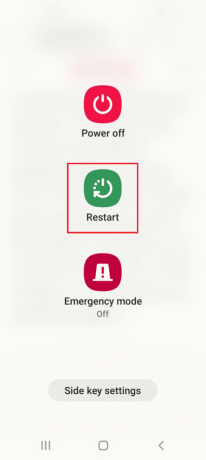
Tapa 2: Poista Samsung Internet App käytöstä
Koska Samsung Internet avaa jatkuvasti Samsung Internetiin liittyviä ongelmia, voit yrittää korjata ongelman poistamalla sovelluksen käytöstä puhelimestasi.
1. Pyyhkäise näyttöä ylöspäin nähdäksesi kotisivun ja napauta asetukset sovellus valikossa.

2. Napauta Sovellukset -välilehti näkyviin tulevassa valikossa nähdäksesi kaikki puhelimeen asennetut sovellukset.
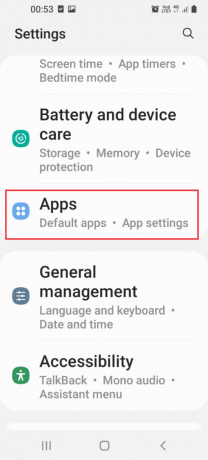
3. Napauta Samsungin internet sovellus luettelossa avataksesi sovelluksen asetussivun.

4. Napauta Pakkopysähdys -painiketta alareunassa poistaaksesi Samsung Internet -sovelluksen käytöstä.
Huomautus 1: Jos Poista käytöstä -painiketta ei näytetä, napauta Pakkopysähdys painiketta alareunassa.
Muistio 2: Voit myös yrittää poistaa sovelluksen, jos sitä ei ole esiasennettu puhelimeesi.
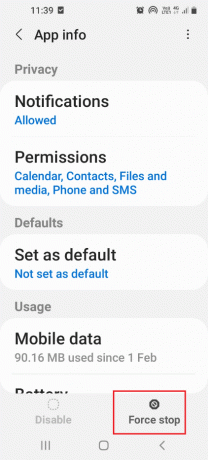
Lue myös: Fix System UI on lopettanut mustan näytön Androidissa
Tapa 3: Poista Tuntemattomien sovellusten asennus käytöstä
Voit yrittää poistaa tuntemattomien sovellusten asennusvaihtoehdon käytöstä Samsung Internet -sovelluksessa korjataksesi Samsung Internet -ongelman.
1. Pyyhkäise näyttöä ylöspäin nähdäksesi kotisivun ja napauta asetukset sovellus valikossa.

2. Napauta Sovellukset -välilehti näkyviin tulevassa valikossa nähdäksesi kaikki puhelimeen asennetut sovellukset.

3. Napauta Samsungin internet sovellus luettelossa avataksesi sovelluksen asetussivun.

4. Napauta Asenna tuntemattomia sovelluksia -välilehti näytetyssä luettelossa.
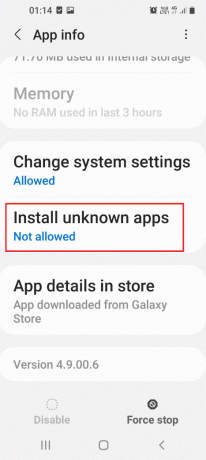
5. Vaihda vinossa vaihtoehto Salli tästä lähteestä poistaaksesi Asenna tuntemattomat sovellukset käytöstä.
merkintä: Näet asetuksen Ei sallittu asetussivun Asenna tuntemattomat sovellukset -välilehdellä.

Lue myös:Korjaa Samsung Note 4:n akun tyhjenemisongelma
Tapa 4: Asenna toinen verkkoselain
Jos et pysty korjaamaan Samsung Internet jatkuvasti avautumisongelmaa Samsung Internet -sovelluksessa, voit yrittää asentaa puhelimeesi minkä tahansa muun verkkoselaimen.
1. Pyyhkäise näyttöä ylöspäin nähdäksesi kotisivun ja napauta Pelikauppa sovellus valikossa.

2. Napauta hakupalkkia ja kirjoita rohkea selain ja napauta ensimmäistä näytettävää tulosta.
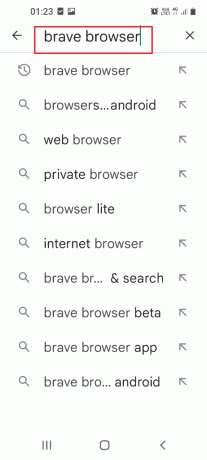
3. Napauta Asentaa -painiketta asentaaksesi Brave yksityinen verkkoselain sovellus puhelimeesi.
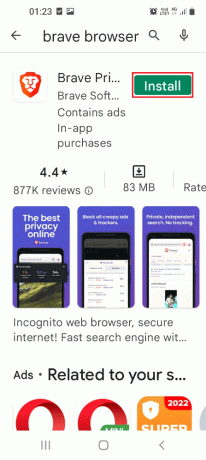
4. Pyyhkäise näyttöä ylöspäin, napauta Rohkea selain sovellusta ja selaa verkkoa verkkoselaimella.
Tapa 5: Suorita virustarkistus
Jos puhelimessasi on haittaohjelmatiedostoja, voit yrittää skannata puhelimesta virusten saastuttamia tiedostoja ratkaistaksesi Samsung Internet -avaamisongelman.
1. Pyyhkäise näyttöä ylöspäin nähdäksesi kotisivun ja napauta asetukset sovellus valikossa.

2. Napauta Sovellukset -välilehti näkyviin tulevassa valikossa nähdäksesi kaikki puhelimeen asennetut sovellukset.

3. Napauta Laitteen hoito sovellus näytettävässä luettelossa.

4. Napauta Avata -painiketta näytön alareunassa avataksesi Laitteen hoito -näytön.
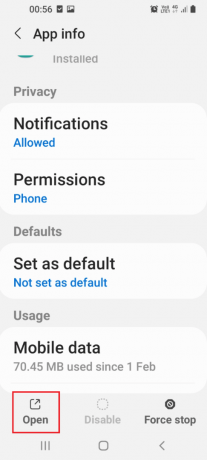
5. Napauta Laitteen suojaus -välilehti seuraavassa näytössä.

6. Napauta Skannaa puhelin -painiketta, kun haluat tarkistaa älypuhelimen haittaohjelmatiedostot.

7. Kun sovellus on suorittanut tarkistuksen, saat tarkistuksen tulokset.
merkintä: Jos puhelimessa on haittaohjelmia, voit yrittää poistaa sovelluksen puhelimestasi.

Lue myös:Kuinka ottaa työpöytätila käyttöön Android-selaimissa
Tapa 6: Muokkaa selaimen asetuksia
Voit korjata Samsung Internet -sovelluksen ongelman muuttamalla puhelimen mobiiliverkkoselaimen asetuksia.
Vaihtoehto I: Samsung Internet App -sovelluksessa
Menetelmät puhelimen Samsung Internet -sovelluksen asetusten muuttamiseen Samsung Internet -sovelluksen ongelmien korjaamiseksi.
1. Tyhjennä Samsung Internet -sovelluksen välimuisti
Noudata alla olevia ohjeita tyhjentääksesi Samsung Internet -sovelluksen välimuistitiedostot korjataksesi Samsung Internet jatkuvasti avautuu puhelimessasi.
1. Pyyhkäise näyttöä ylöspäin nähdäksesi kotisivun ja napauta asetukset sovellus valikossa.

2. Napauta Sovellukset -välilehti näkyviin tulevassa valikossa nähdäksesi kaikki puhelimeen asennetut sovellukset.

3. Napauta Samsungin internet sovellus luettelossa avataksesi sovelluksen asetussivun.

4. Napauta Varastointi -välilehti näytettävässä luettelossa nähdäksesi Samsung Internet -sovelluksen käyttämän tilan.

5. Napauta Tyhjennä välimuisti -painiketta alareunassa tyhjentääksesi puhelimesi Samsung Internet -sovelluksen välimuistitiedostot.

2. Estä ponnahdusikkunamainokset
Voit yrittää ottaa käyttöön ponnahdusikkunoiden esto-asetuksen Samsung Internet -sovelluksessa ratkaistaksesi Samsung Internet pitää avautumisongelman.
1. Pyyhkäise näyttöä ylöspäin ja napauta Samsung Internet sovellus avataksesi sovelluksen puhelimessasi.
2. Napauta Valikko -kuvaketta ja napauta asetukset -painiketta näytetyssä valikossa.
3. Siirry kohtaan Pitkälle kehittynyt -osio ja napauta Sivustot -välilehti luettelossa.
4. Napauta lataukset -välilehti seuraavassa näytössä.
5. Vaihda päällä the Estä ponnahdusikkunat asetus sisään Sivustot -osio estääksesi ponnahdusikkunamainokset Samsung Internet -sovelluksessa.
merkintä: Voit myös kokeilla asentaa mainosblokki sovellus estääksesi ponnahdusikkunamainokset Samsung Internet -sovelluksessa.
Vaihtoehto II: Chrome-sovelluksessa
Sinun on tyhjennettävä Chrome-selaimen evästeet, jotta voit korjata Samsung Internetin avautumisongelman puhelimessasi.
1. Pyyhkäise aloitusnäyttöä ylöspäin ja napauta Kromi sovellus avataksesi Google Chrome -selaimen.

2. Napauta kolme pystysuoraa pistettä etusivun oikeassa yläkulmassa.

3. Napauta asetukset -välilehti näytettävässä luettelossa avataksesi Chrome-sovelluksen asetusikkunan.
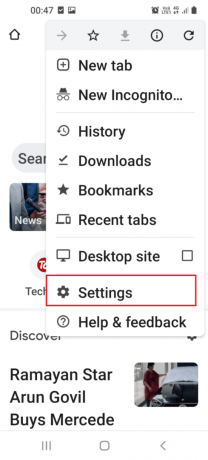
4. Napauta Yksityisyys ja turvallisuus -välilehti näytettävän luettelon Asetukset-ikkunassa.

5. Napauta Poista selaustiedot -välilehteä seuraavassa näytössä valitaksesi evästevaihtoehdon.

6. Napauta Perus -välilehti ja aseta Aikahaarukka jaksoon Koko ajan käyttämällä avattavaa valikkoa.

7. Valitse vieressä oleva ruutu Evästeet ja sivuston tiedot vaihtoehto ja napauta Puhdas data painiketta alareunassa.
merkintä: Voit myös valita laatikon Välimuistissa olevat kuvat ja tiedostot tyhjentääksesi kaikki selaimen välimuistitiedostot.
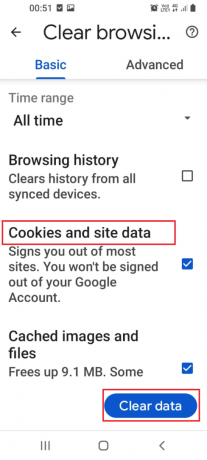
8. Valitse seuraavassa vahvistusikkunassa kaikki näytettävät sivustot ja napauta Asia selvä painiketta näytöllä.
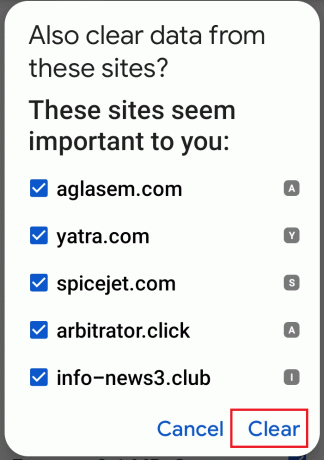
Lue myös:16 parasta palautussovellusta Androidille
Tapa 7: Poista kolmannen osapuolen sovellukset
Puhelimeen asennetut sovellukset, erityisesti kolmannen osapuolen ja puhelimesi tarpeettomat sovellukset, voivat aiheuttaa Samsung Internet -sovelluksen ongelman.
Vaihtoehto I: Asetukset-sovelluksen kautta
Samsung Internet jatkuvasti avautuu ongelma voidaan korjata, jos poistat sovellukset puhelimestasi Asetukset-sovelluksella.
1. Pyyhkäise näyttöä ylöspäin nähdäksesi kotisivun ja napauta asetukset sovellus valikossa.
2. Napauta Sovellukset -välilehti näkyviin tulevassa valikossa nähdäksesi kaikki puhelimeen asennetut sovellukset.
3. Napauta kolmannen osapuolen sovellusta näytettävässä luettelossa.
merkintä: The Amazon sovellus on valittu selittäviksi, sinun on valittava kolmannen osapuolen tai ongelmallinen sovellus.
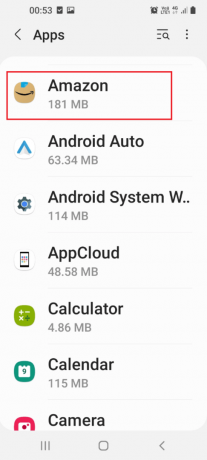
4. Käytössä Sovelluksen tiedot sivua, napauta Poista asennus -painiketta alareunassa poistaaksesi sovelluksen puhelimestasi.

5. Napauta OK -painiketta vahvistusnäytössä vahvistaaksesi sovelluksen asennuksen poistamisen.
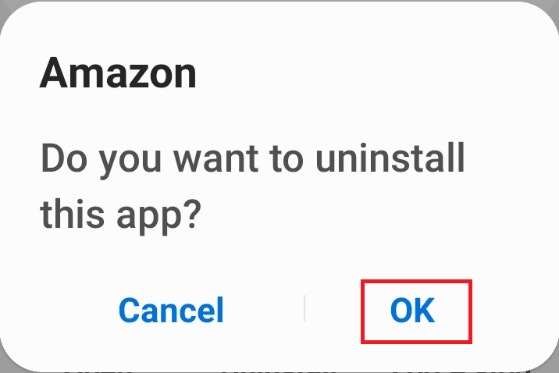
Vaihtoehto II: Play Kauppa -sovelluksen kautta
Voit poistaa vähiten käytetyt sovellukset käyttämällä Play Kauppa -sovellusta korjataksesi Samsung Internet -ongelman puhelimessasi.
1. Pyyhkäise näyttöä ylöspäin nähdäksesi kotisivun ja napauta Pelikauppa sovellus valikossa.

2. Napauta profiilikuvake etusivun oikeassa yläkulmassa.
3. Napauta seuraavassa näytössä Hallinnoi sovelluksia ja laitteita -välilehti nähdäksesi puhelimeesi asennetut sovellukset.

4. Napauta Hallitse -välilehti ja napauta vaihtoehtoa Asennettu avattavassa valikossa.

5. Napauta kolme vaakasuoraa viivaa sivun oikeassa yläkulmassa ja napauta Vähiten käytetty vaihtoehto luokkaluettelossa.
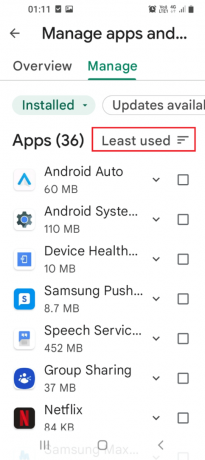
6. Valitse sovellukset sovelluksen vieressä olevasta ruudusta ja napauta roskakoriin painiketta yläreunassa.

7. Napauta Poista asennus -painiketta seuraavassa näytössä poistaaksesi sovelluksen päivitykset puhelimestasi.

8. Napauta Poista asennus -painiketta vahvistusikkunassa poistaaksesi sovelluksen puhelimestasi.
merkintä: Sinun tulee poistaa kaikki sovellukset, joilla ei ole logoa tai nimeä luettelosta.
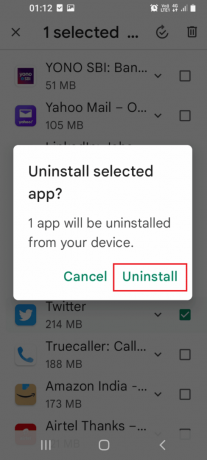
Lue myös:Mitkä kaupat hyväksyvät Samsung Payn?
Tapa 8: Avaa puhelin vikasietotilassa
Jos et pysty poistamaan sovelluksia puhelimestasi normaalitilassa, voit yrittää poistaa sovellukset vikasietotilassa ja korjata Samsungin Internet-välilehtien avautumisongelma.
1. Paina pitkään Tehoa painiketta sivussa ja paina pitkään Virta pois -painiketta siirtyäksesi vikasietotilaan.

2. Napauta Turva tila -painiketta näytöllä siirtyäksesi puhelimen vikasietotilaan.

3. Poista kaikki ongelmalliset sovellukset vikasietotilassa ja sammuta puhelimen vikasietotila käyttämällä tässä annettua linkkiä.
Tapa 9: Käytä virustorjuntaa
Jos et pysty korjaamaan puhelimesi haittaohjelmatiedostoja Device care -sovelluksella, voit yrittää asentaa virustentorjuntasovelluksen tarkistaaksesi ja korjataksesi Samsungin Internet-välilehdet jatkuvat avautumisongelmat.
1. Pyyhkäise näyttöä ylöspäin nähdäksesi kotisivun ja napauta Pelikauppa sovellus valikossa.

2. Napauta hakupalkkia ja kirjoita virustorjunta ja virustenpuhdistajan lukko ja napauta ensimmäistä näytettävää tulosta.

3. Napauta Asentaa -painiketta asentaaksesi Antivirus & Virus Cleaner -lukko sovellus puhelimeesi.

4. Pyyhkäise näyttöä ylöspäin, napauta Antivirus & Virus Cleaner -lukko sovellus ja napauta Skannata -painiketta tarkistaaksesi puhelimesi virusten aiheuttamien tiedostojen varalta.
Lue myös:Kuinka tarkistaa akun kunto Androidissa
Tapa 10: Käytä Reiboot-sovellusta
Korjataksesi Samsung Internet-välilehden avautumisongelman puhelimessasi voit yrittää korjata älypuhelimesi Samsung-käyttöjärjestelmän ongelmat millä tahansa reiboot-sovelluksella.
1. Pyyhkäise näyttöä ylöspäin nähdäksesi kotisivun ja napauta Pelikauppa sovellus valikossa.

2. Napauta hakupalkkia ja kirjoita reiboot Androidille ja napauta ensimmäistä näytettävää tulosta.

3. Napauta Asentaa -painiketta asentaaksesi Korjaa Android-järjestelmä - nopea korjaus ja puhdistus sovellus puhelimeesi.
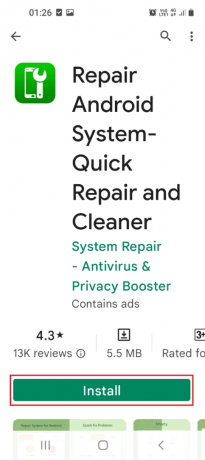
4. Pyyhkäise näyttöä ylöspäin, napauta Korjaa Android-järjestelmä - nopea korjaus ja puhdistus sovellusta ja käytä sovellusta puhelimen ongelmien korjaamiseen.
Suositus:
- Kuinka poistaa kannettavan tietokoneen näppäimistö käytöstä Windows 10: ssä
- 14 parasta nopeinta selainta Androidille
- Kuinka poistaa Samsung Discover -vaihtoehto käytöstä sovellusnäytöstä
- Kuinka ladata sovelluksia Samsung Smart TV: hen
Menetelmät ongelman korjaamiseksi Samsung Internet avautuu jatkuvasti Samsung-puhelimessa käsitellään tässä artikkelissa. Olet ehkä nähnyt, että Samsungin Internet-välilehdet avautuvat jatkuvasti käynnistämättä sovellusta, ja Samsungin Internet-selain, joka avaa satunnaisia sivuja, olisi toistuva ongelma. Artikkelissa selitetään vastaus kysymykseen, kuinka estän Samsung Internet -sovellukseni ponnahduksen. Jos olet lukenut koko artikkelin, jätä arvokkaat ehdotuksesi ja kysymyksesi kommenttiosioon täällä.



